Mac에서 Windows로의 폴더 공유에 대한 정보
기본적으로 Parallels Desktop은 Mac Desktop, 다운로드, 문서, 사진, 음악 및 영화 폴더의 파일을 Windows와 공유하므로 Mac에서 Windows로 작업할 때 놀라운 편리함과 데이터 안전을 제공합니다. 이 기능을 공유 프로필이라고 합니다.

그 밖에도 홈 폴더, 사용자 지정 폴더 집합, 심지어 KB 124928에 설명되어 있는 전체 macOS 드라이브와 같은 Mac 폴더를 Windows와 공유할 수 있습니다. 이러한 폴더가 Windows에 네트워크 위치로 제공됩니다.

참고: 이 기능을 사용하려면 가상 컴퓨터에 Parallels Tools가 설치되어 있어야 하며 Windows를 Mac에서 분리 옵션이 비활성화되어 있어야 합니다.
공유 프로필 정보
이 기능 덕분에 바탕 화면, 문서 등과 같은 Windows 사용자 폴더는 모든 목적을 위해 Mac의 폴더로 대체됩니다. 원래의 Windows 바탕 화면, 다운로드 및 기타 폴더는 여전히 존재하지만 숨겨져 있습니다.

즉, 언급된 폴더 중 하나와 상호 작용할 때는 실제로 해당 macOS 폴더와 상호 작용하는 것입니다.
따라서 Windows에서 이러한 폴더(예: 바탕 화면)에 파일을 저장하면 파일은 해당 Mac 폴더에 저장됩니다.

참고: 중복되는 파일은 없습니다. 공유 프로필 기능은 Mac 또는 가상 컴퓨터에서 추가 공간을 차지하지 않습니다.
Parallels Desktop 19.4 이상의 공유 프로필
Parallels Desktop 19.4부터 공유 프로필의 원칙에 몇 가지 변경 사항이 적용되었습니다.
내부 데이터에 공유 폴더를 사용하거나 “다운로드” 폴더에서 설치 프로그램을 실행하는 일부 Windows 애플리케이션에서 공유 폴더가 원래 설정된 방식과 관련된 문제가 발견되었습니다. 일반적으로 파일을 가상 머신 내부 드라이브의 로컬 폴더로 이동하거나 경우에 따라 공유 프로필에서 폴더를 제외하면 이 문제를 해결할 수 있지만, 더 나은 사용자 환경을 위해 폴더 연결 방식을 변경했습니다.
이제 공유 폴더는 가상 머신 내부 드라이브의 숨겨진 폴더를 통해 설정됩니다: C:\Mac에 설정되며, 이 폴더에는 Mac 쪽의 실제 폴더에 대한 심볼릭 링크 포인터가 포함됩니다.
이렇게 하면 애플리케이션에서 일반 Windows 폴더 경로처럼 보이므로 위에서 언급한 잠재적인 문제를 피할 수 있습니다.
실제로 사용자 경험에 어떤 변화가 있을까요:
사용자 작업은 크게 달라지지 않습니다. 단 한 가지 예외를 제외하고는 특별한 작업을 수행하거나 파일 작업 방식을 변경할 필요가 없습니다:
파일 삭제
이전에는 Mac 또는 Windows의 공유 폴더에서 파일이 삭제되면 해당 파일이 각각의 휴지통, Windows에서 삭제된 경우 Windows 휴지통, Mac에서 삭제된 경우 Mac 휴지통으로 이동했습니다.
이 로직에 약간의 변화가 있습니다:
- Mac에서 삭제된 파일: Mac 휴지통에 그대로 보관됩니다.
- 공유 폴더의 Windows에서 삭제된 파일: Windows 삭제 경고를 표시하고 휴지통에 넣지 않고 파일을 영구적으로 제거합니다.
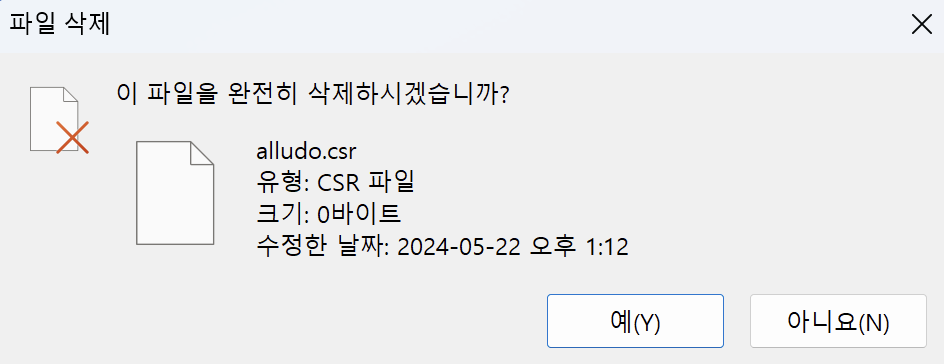
참고: 영구 삭제는 파일을 제거하기 전에 시스템 백업이 존재하지 않는 한 표준 방법으로 파일을 더 이상 복구할 수 없음을 의미합니다. 공유 폴더의 Windows 쪽에서 파일을 삭제할 때는 주의를 기울이는 것이 좋습니다.
공유 폴더에 없는 파일은 각 운영체제별 휴지통으로 이동하는 등 기존과 동일하게 작동하며, 여기에는 아무런 변경 사항이 없습니다.
요약하면 다음과 같습니다.: 이는 방법론의 중요한 변화이자 개선 사항이지만, 사용자 경험상 일부 애플리케이션 및 설치 프로그램의 기능이 개선된 것을 제외하고는 Windows의 공유 폴더에서 삭제된 파일은 사실상 휴지통 상호 작용을 건너뛰고 영구적으로 삭제된다는 점만 변경됩니다.
공유 프로필 및 C:\Mac 폴더의 변경 사항에 대한 자세한 내용은 다음 도움말을 참조하세요.
공유 프로필 관리
참고: Parallels Desktop 17부터는 기본적으로 전체 홈 폴더가 더 이상 Windows와 공유되지 않고 바탕 화면, 문서, 다운로드 등과 같은 선택된 폴더만 공유됩니다.
이 기능을 활성화하려면 가상 컴퓨터의 구성을 클릭하고 옵션 > 공유 > Mac 공유를 클릭한 다음 Mac 및 Windows 사용자 폴더 미러링을 선택합니다.
Windows와 공유할 사용자 폴더를 구성하려면 가상 컴퓨터의 구성을 열고 옵션 > 공유 > 사용자 지정...을 클릭합니다.

여기에서 공유할 Mac 사용자 폴더를 선택할 수 있습니다.
참고: 변경 사항을 적용하려면 Windows 사용자 세션에서 로그아웃했다가 다시 로그인해야 합니다.
공유 프로필 비활성화
공유 프로필을 비활성화하려면 가상 컴퓨터의 구성을 열고 옵션 > 공유 > Mac 공유로 이동한 후 Mac 및 Windows 사용자 폴더 미러링을 선택 취소합니다.
참고: Parallels Desktop 16 이전 버전에서는 공유 프로필 및 공유 폴더 기능이 서로 연결되어 있습니다. 따라서 공유 프로필을 비활성화하면 공유 폴더가 자동으로 비활성화됩니다.
Was this article helpful?
Tell us how we can improve it.